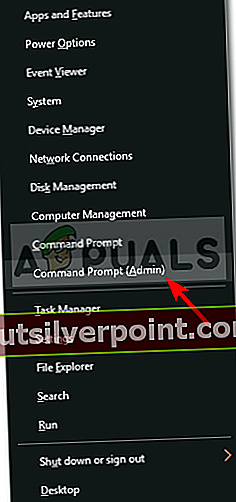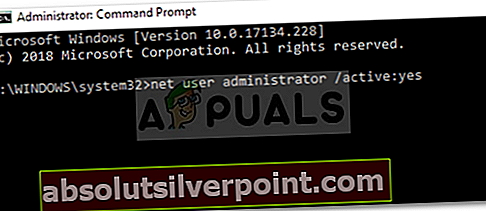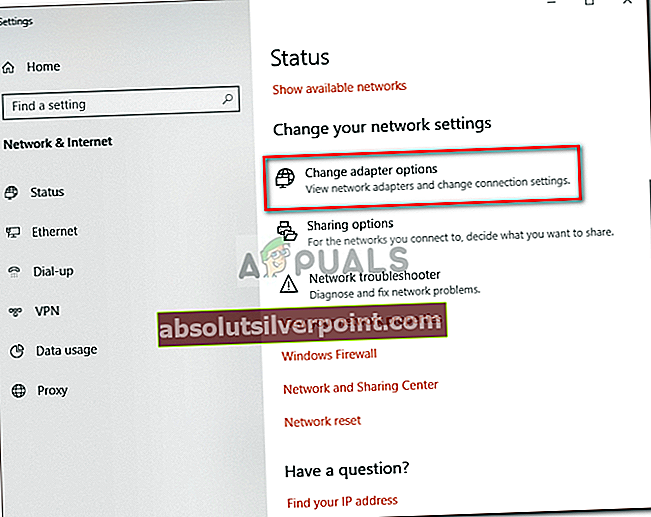ο 0x800704dd-0x90016 Το σφάλμα προκαλείται συνήθως από ανεπαρκή δικαιώματα στο λογαριασμό σας, λόγω του οποίου εάν προσπαθήσετε να αναβαθμίσετε το σύστημά σας σε Windows 10, θα μείνετε με αυτό το σφάλμα. Το σφάλμα εμφανίζεται συχνά ενώ χρησιμοποιείτε το Εργαλείο δημιουργίας πολυμέσων για αναβάθμιση σε Windows 10. Το Εργαλείο δημιουργίας μέσων είναι ένα βοηθητικό πρόγραμμα από τη Microsoft που μπορεί να χρησιμοποιηθεί για την ενημέρωση, εγκατάσταση ή επιδιόρθωση του συστήματός σας.
Το εργαλείο είναι πολύ αποτελεσματικό και επιλύει ως επί το πλείστον τα σφάλματα που αντιμετωπίζουν οι χρήστες ενώ χρησιμοποιούν τον τυπικό τρόπο ενημέρωσης των συστημάτων τους. Ωστόσο, εάν δεν χρησιμοποιείτε λογαριασμό διαχειριστή κατά τη χρήση του εργαλείου, τις περισσότερες φορές θα σας ζητήσει τέτοια σφάλματα. Το εν λόγω σφάλμα μπορεί να ληφθεί ως παράδειγμα. Για να ξεκινήσουμε, ας εξετάσουμε τις αιτίες με περισσότερες λεπτομέρειες.

Τι προκαλεί το σφάλμα εγκατάστασης των Windows 10 0x800704dd-0x90016;
Το σφάλμα μπορεί να είναι πολύ κουραστικό εάν δεν ξέρει τι το προκαλεί. Από αυτό που συγκεντρώσαμε, το σφάλμα προκαλείται από τους ακόλουθους παράγοντες -
- Τυπικός λογαριασμός. Εάν χρησιμοποιείτε το Εργαλείο δημιουργίας Windows Media χωρίς δικαιώματα διαχειριστή, το σφάλμα πιθανότατα θα εμφανιστεί.
- Αντι-ιός τρίτου μέρους. Εάν χρησιμοποιείτε τυχόν ιούς τρίτων, υπάρχει πιθανότητα το σφάλμα να οφείλεται σε αυτό.
- Εξωτερικό υλικό. Σε ορισμένες περιπτώσεις, το σφάλμα προκαλείται από το εξωτερικό υλικό που είναι συνδεδεμένο στο σύστημά σας, όπως USB κ.λπ.
Ακολουθήστε τις παρακάτω αναφερόμενες λύσεις για να εξασφαλίσετε μια λύση.
Λύση 1: Απενεργοποίηση προστασίας από ιούς τρίτων
Τα ιούς είναι σημαντικά για ένα σύστημα ειδικά αν δεν είστε γκουρού τεχνολογίας. Έχουν την ευθύνη να διατηρούν το σύστημά σας ασφαλές από επιβλαβή κακόβουλα προγράμματα, ωστόσο, έχουν τα μειονεκτήματά τους. Το σημαντικότερο είναι ότι παρεμβαίνουν σχεδόν σε όλες τις διαδικασίες στο σύστημα και τελικά, εμφανίζεται ένα σφάλμα λόγω αυτού. Επομένως, φροντίστε να απενεργοποιήσετε ή να καταργήσετε εντελώς το πρόγραμμα προστασίας από ιούς από το σύστημά σας πριν ξεκινήσετε την αναβάθμιση.

Λύση 2: Μετάβαση σε λογαριασμό διαχειριστή
Για τους περισσότερους από τους χρήστες που αντιμετώπισαν αυτό το σφάλμα, αυτό οφείλεται σε ανεπαρκή δικαιώματα. Η χρήση του Εργαλείου δημιουργίας Windows Media απαιτεί συνήθως διαχειριστικές αρχές, επομένως, βεβαιωθείτε ότι έχετε συνδεθεί ως διαχειριστής. Εάν όχι, αποσυνδεθείτε από τον τρέχοντα λογαριασμό σας και συνδεθείτε ως διαχειριστής.
Εάν δεν έχετε πρόσβαση στον λογαριασμό διαχειριστή του συστήματός σας, μπορείτε να δημιουργήσετε έναν νέο λογαριασμό χρήστη ή να μεταβείτε στην επόμενη λύση.
Λύση 3: Χρήση του κρυφού λογαριασμού διαχειριστή
Κάθε φορά που εγκαθιστάτε τα Windows, δημιουργείται ένας λογαριασμός διαχειριστή ο οποίος, από προεπιλογή, είναι κρυμμένος. Σε περίπτωση που δεν θέλετε να δημιουργήσετε λογαριασμό διαχειριστή, μπορείτε να χρησιμοποιήσετε τον κρυφό λογαριασμό για να εκτελέσετε την αναβάθμιση. Δείτε πώς μπορείτε να ενεργοποιήσετε τον λογαριασμό:
- Ανοίξτε μια αυξημένη γραμμή εντολών πατώντας Winkey + X και επιλέγοντας Γραμμή εντολών (Διαχειριστής) από τη λίστα.
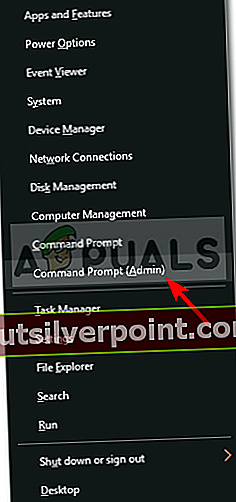
- Πληκτρολογήστε τα εξής:
διαχειριστής καθαρού χρήστη / ενεργός: ναι
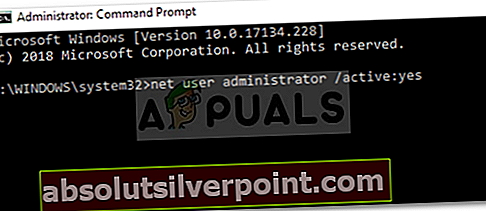
- Αυτό θα ενεργοποιήσει τον κρυφό λογαριασμό. Αποσυνδεθείτε και μεταβείτε σε αυτό.
- Εκτελέστε την αναβάθμιση.
Εάν θέλετε, αργότερα, να απενεργοποιήσετε τον λογαριασμό, πληκτρολογήστε την ακόλουθη εντολή στη γραμμή εντολών:
διαχειριστής καθαρού χρήστη / ενεργός: όχι
Λύση 4: Απενεργοποιήστε το δίκτυό σας
Υπήρξαν αναφορές ότι εάν χρησιμοποιείτε το αρχείο ISO για αναβάθμιση σε Windows 10, βεβαιωθείτε ότι έχετε απενεργοποιήσει τη σύνδεσή σας στο διαδίκτυο. Εάν χρησιμοποιείτε καλώδιο ethernet, απλώς αποσυνδέστε το καλώδιο ή μπορείτε να κάνετε τα εξής για να απενεργοποιήσετε το δίκτυό σας (λειτουργεί και για wifi):
- Στη δεξιά πλευρά της γραμμής εργασιών, κάντε κλικ στο Δίκτυο εικονίδιο και επιλέξτε "Ανοίξτε τις ρυθμίσεις δικτύου και Διαδικτύου’.
- Επιλέξτε «Αλλαγή επιλογών προσαρμογέα’.
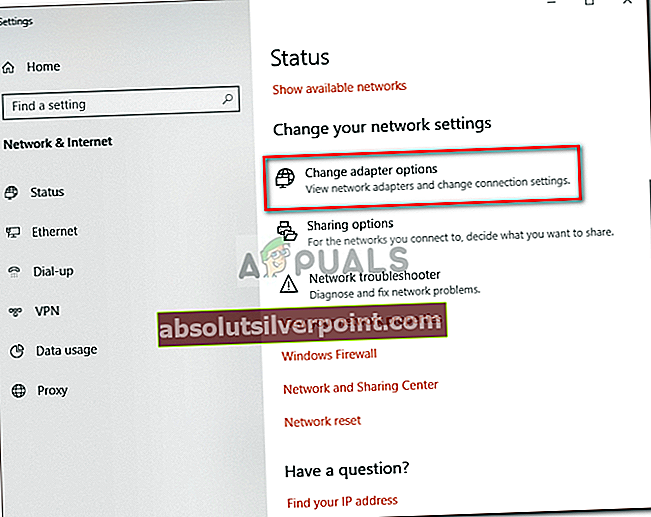
- Κάντε δεξί κλικ στο δίκτυό σας και κάντε κλικ στο «Καθιστώ ανίκανο’.
- Εκτελέστε την αναβάθμιση.
- Αργότερα, μπορείτε να ενεργοποιήσετε το δίκτυό σας επιλέγοντας «επιτρέπω’.
Λύση 5: Αποσύνδεση εξωτερικού υλικού
Το σφάλμα μπορεί μερικές φορές να προκληθεί εξαιτίας του εξωτερικού υλικού που είναι συνδεδεμένο στο σύστημά σας, για παράδειγμα USB, smartphone κ.λπ. Πρέπει να αποσυνδέσω όλο το περιττό υλικό και μετά να ξεκινήσω την αναβάθμιση.

Λύση 6: Εκτελέστε καθαρή εκκίνηση
Όταν εκτελείτε καθαρή εκκίνηση, εκκινείτε το σύστημά σας με τον ελάχιστο απαιτούμενο αριθμό υπηρεσιών. Όταν εγκαθιστάτε συγκεκριμένο λογισμικό τρίτων, ορισμένα από αυτά τείνουν να ξεκινούν αυτόματα όταν το σύστημα σας ξεκινά ακόμα κι αν δεν απαιτείται. Αυτά τα λογισμικά ενδέχεται να επηρεάσουν την εγκατάσταση των Windows.
Παρακαλώ ακολούθησε αυτό το άρθρο δημοσιεύτηκε στον ιστότοπό μας για να μάθετε πώς να εκτελείτε μια καθαρή εκκίνηση.